対象プラン ![]()
グループ内に所属している組織や管理方法(診断の編集や追加/削除など)についてご紹介いたします。
Tips
本機能は、組織管理オプションをご契約いただいたユーザー様にご利用いただけます。詳細は「組織管理オプションについて」をご覧ください。
組織の管理画面について
1. [グループ管理](または[組織管理])をクリック
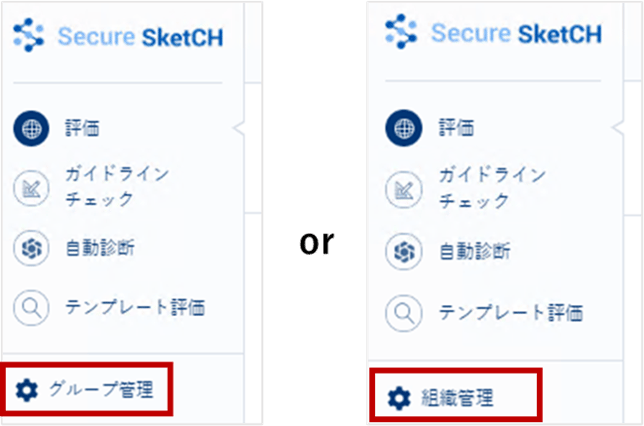
2. 「組織」タブをクリック
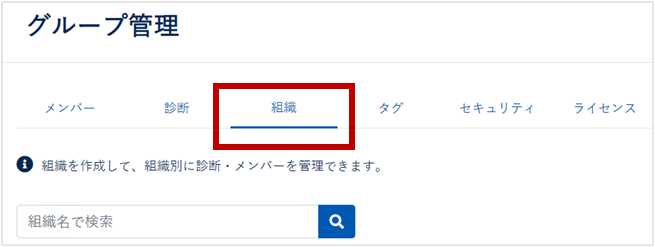
3. 組織の管理画面について
左側に表示されている組織名をクリックすると、右側に所属している診断と所属している組織メンバーが表示されます。また![]() をクリックすることで下部組織の開閉をすることができます。
をクリックすることで下部組織の開閉をすることができます。
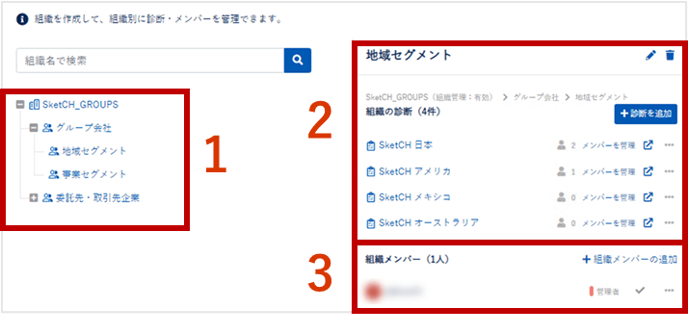
- 所属している組織全体の組織図が表示されます。
 をクリックすることで下部組織を開閉することができます。
をクリックすることで下部組織を開閉することができます。 - 選択した組織に所属している診断が表示されます。
組織に対する診断の追加や/削除は「組織・診断を作成/削除する > 診断を作成/削除する」をご参照ください。 - 選択した組織に所属しているメンバーが表示されます。
組織メンバーの追加/削除については「組織・診断メンバーを追加/削除する」をご参照ください。
組織の詳細について
組織に所属してる診断、メンバーが表示されます。
Tips
組織に対して診断の追加/削除したい場合は「組織・診断を作成/削除する > 診断を作成/削除する」をご参照ください。
組織に対してメンバーを追加/削除したい場合は「組織・診断メンバーを追加/削除する」をご参照ください。
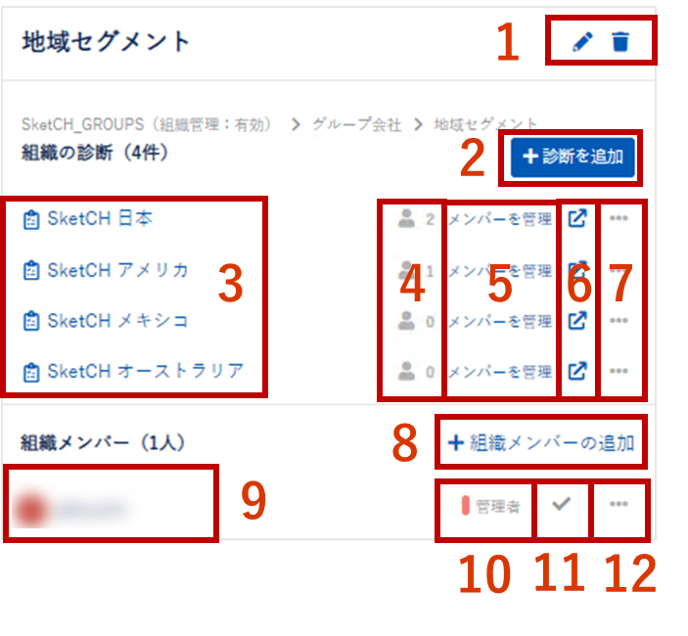
- 組織の基本情報の変更と削除を行うことができます。
- 診断の追加をすることができます。詳細は「組織・診断を作成/削除する > 診断を作成/削除する」をご参照ください
- 組織に所属している診断が表示されます。診断名をクリックすると診断の基本情報を編集することができます。
- 各診断に所属している診断メンバーの人数が表示されます。
- 各診断に所属している診断メンバーの追加・削除が行えます。詳細は「組織・診断メンバーを追加/削除する」をご参照ください。
- クリックすると各診断の診断画面に遷移します。
- 各診断を組織から外す、診断を削除することができます。
- 組織メンバーを追加することができます。詳細は「組織・診断メンバーを追加/削除する」をご参照ください。
- 所属している組織メンバーが表示されます。
- 各メンバーの権限が表示されます。
- 各メンバーの招待ステータスが表示されます。
- 各メンバーの権限の変更、削除を行うことができます。
